
时间:2020-10-28 17:12:37 来源:www.win10xitong.com 作者:win10
我们在以前的教程中,也说过Win10建空文件测试硬盘速度的问题,对于刚刚才接触win10系统的用户遇到了这个Win10建空文件测试硬盘速度的情况就不知道怎么处理,那我们可不可以自己独立解决呢?其实可以效仿小编的这个流程进行如下操作:1、按 Win + X 组合键,或右键点击左下角的开始菜单,在打开的开始菜单,隐藏菜单项中,选择Windows PowerShell(管理员)(A);2、管理员:Windows PowerShell窗口中,在命令行中,输入 fsutil file createnew [路径] [大小] ,回车即可创建,路径为完整路径,大小单位为字节就很轻易的把这个问题解决了。怎么样,是不是感觉很容易?如果你还不是很明白,那接下来就由小编再次说说Win10建空文件测试硬盘速度的详尽处理办法。
方法/步骤:
1、按 Win + X 组合键,或右键点击左下角的开始菜单,在打开的开始菜单,隐藏菜单项中,选择Windows PowerShell(管理员)(A);
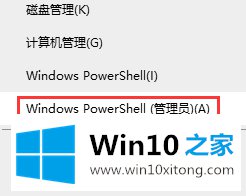
2、管理员:Windows PowerShell窗口中,在命令行中,输入 fsutil file createnew [路径] [大小] ,回车即可创建,路径为完整路径,大小单位为字节;
例如输入并回车执行:fsutil file createnew F:\1 2000000000
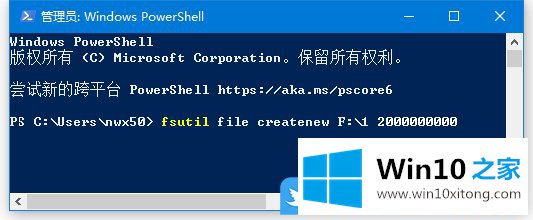
3、按照路径,找到F盘,就可以看到刚才用命令创建的名为 1 ,大小约为2G的文件;
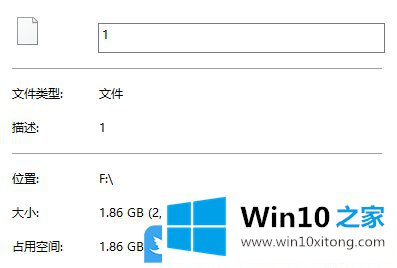
4、这个文件,可以作为一个正常文件复制粘贴、查看硬盘速度等;
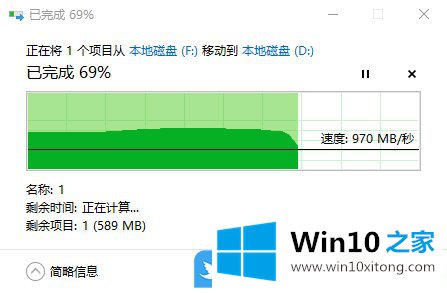
以上就是Win10建空文件测试硬盘速度|Win10测试硬盘读写速度文章。
上面的教程结合了截图给大家详细的说了Win10建空文件测试硬盘速度的详尽处理办法,我们非常感谢大家对我们网站的支持,谢谢。